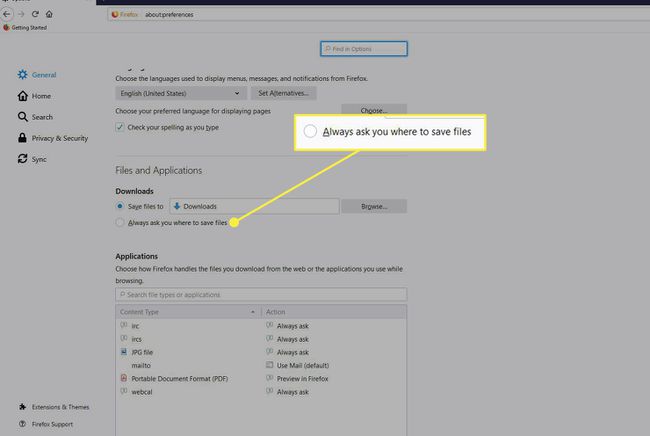Le dossier de téléchargement: qu'est-ce que c'est et comment ça marche
Les dossier de téléchargements est l'emplacement sur votre ordinateur ou appareil mobile où les fichiers, programmes d'installation et autres contenus téléchargés à partir d'Internet sont placés. Il peut stocker du contenu de manière temporaire ou permanente, selon vos préférences. Ce guide couvre tout ce que les utilisateurs de Windows, Mac, Android et iOS doivent savoir à ce sujet, y compris comment le trouver et comment changer l'emplacement de stockage de vos téléchargements.
Où puis-je trouver mon dossier de téléchargements?
Le dossier de téléchargements est un élément clé de tout système d'exploitation, il doit donc être facile à localiser sur n'importe quel appareil. Les instructions ci-dessous montrent comment le localiser sur une variété de systèmes d'exploitation.

Où trouver le dossier de téléchargement sur un Mac
Pour rechercher des téléchargements sur macOS, ouvrez le Finder en sélectionnant le Icône du Finder dans le Quai. Dans la colonne sur le côté gauche de la fenêtre du Finder, sélectionnez Téléchargements. Vous devriez voir une liste de tous les fichiers téléchargés sur votre appareil.
Les ordinateurs Mac ont généralement également un raccourci de téléchargement dans le Dock. Sélectionnez-le pour révéler les fichiers récemment téléchargés.
Où trouver le dossier de téléchargements sur un PC
Pour ouvrir votre dossier de téléchargements sur un appareil Windows 10, cliquez sur le bouton Explorateur de fichiers sur votre barre des tâches, puis sélectionnez l'icône Téléchargements dossier sur le côté gauche.
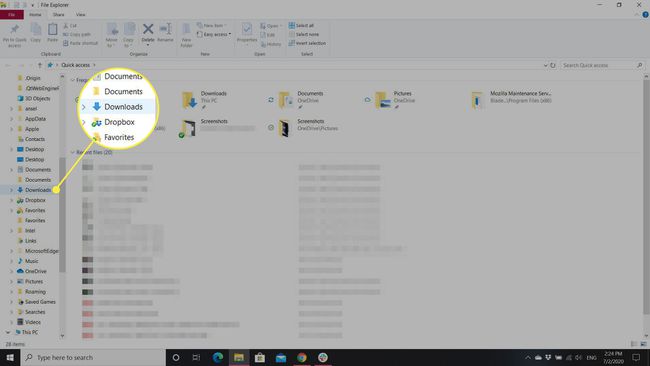
Le processus est similaire pour Windows 8 et 7. Avec Windows 8, vous devez ouvrir Explorateur de fichiers, sélectionnez votre dossier utilisateur, puis sélectionnez Téléchargements. Avec Windows 7, sélectionnez le Début bouton, puis sélectionnez votre Nom d'utilisateur (généralement en haut de la colonne de droite du menu Démarrer), puis sélectionnez Téléchargements.
Où trouver le dossier de téléchargements sur Android
Les utilisateurs d'Android peuvent accéder aux téléchargements via le Des dossiers application. Vous pouvez le trouver dans le tiroir d'applications de votre appareil s'il n'est pas déjà sur l'écran d'accueil. Voici comment accéder au dossier des téléchargements via l'application Fichiers:
Balayez vers le haut depuis le bas de l'écran d'accueil de votre appareil pour accéder au tiroir d'applications.
-
Sélectionner Des dossiers (ou Mes dossiers sur les appareils Samsung).
Avec certains téléphones, cette étape peut nécessiter la sélection préalable d'un sous-dossier. Par exemple, les utilisateurs de Samsung doivent généralement sélectionner le Samsung dossier, puis sélectionnez Mes dossiers.
-
Sélectionnez le icône de menu en haut à gauche de l'écran, puis sélectionnez Téléchargements.
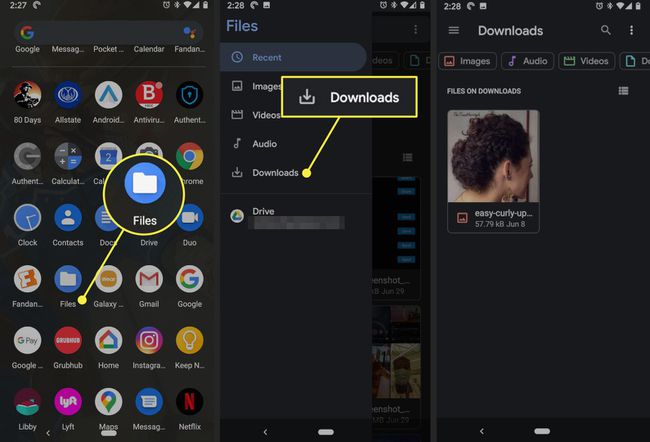
Sélection Téléchargements affiche les fichiers que vous avez téléchargés sur Internet. Cependant, avec certaines applications (telles que Google Play TV & Movies et WhatsApp), les fichiers et le contenu que vous téléchargez y sont enregistrés directement, plutôt que dans le dossier Téléchargements. Par conséquent, vous devez les ouvrir et, dans la plupart des cas, ouvrir leurs menus ou leurs paramètres pour accéder au contenu téléchargé.
Où trouver le dossier de téléchargement sur iOS
Les utilisateurs d'iPhone et d'iPad peuvent trouver leurs téléchargements dans le lecteur iCloud de leur appareil. Appuyez sur l'icône qui ressemble à un dossier, puis appuyez sur Téléchargements.
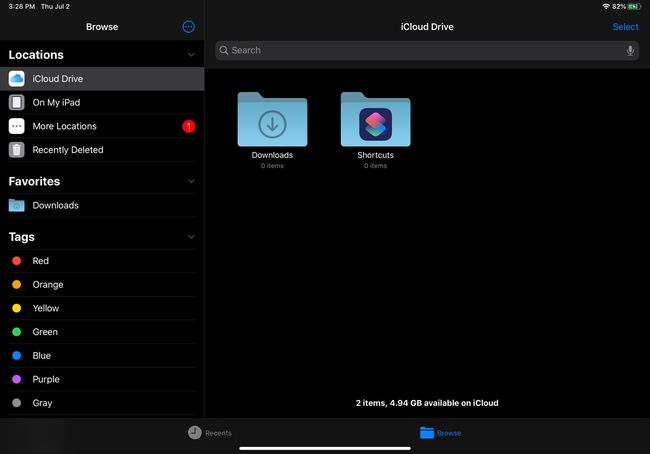
Comment puis-je trouver des téléchargements à l'aide de raccourcis?
Avec macOS et Windows 10, il est possible d'afficher votre dossier de téléchargements rapidement et facilement à l'aide d'un raccourci clavier.
MacOS, les utilisateurs peuvent appuyer sur Commande+Alt+L sur le bureau pour accéder au dossier. Si vous appuyez sur cette combinaison sur un navigateur tel que Chrome, cela ouvre l'écran de téléchargement du navigateur. Les utilisateurs de Windows peuvent taper "Téléchargements" dans la barre de recherche pour trouver le dossier.
Il est également possible d'épingler le dossier Téléchargements sur le dock macOS s'il n'est pas déjà épinglé. Ouvrez simplement une fenêtre du Finder et faites un clic droit Téléchargements, puis sélectionnez Ajouter au Dock.
De même, les utilisateurs de Windows 10 peuvent ajouter leur dossier Téléchargements au menu Démarrer:
presse Touche Windows+I pour élever le Paramètres menu.
-
Sélectionner Personnalisation puis Choisissez les dossiers qui apparaissent sur Démarrer.
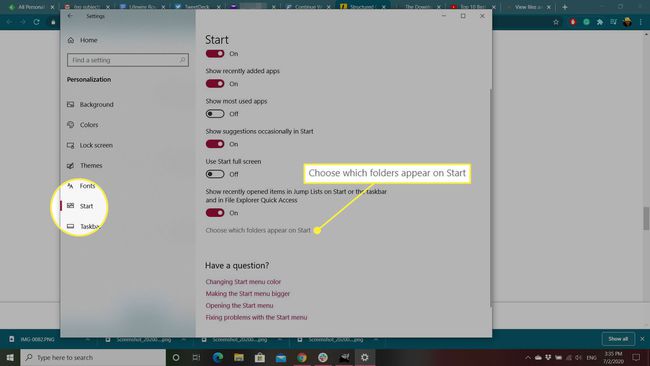
-
Faites glisser le Téléchargements basculer l'interrupteur dans le Au position.
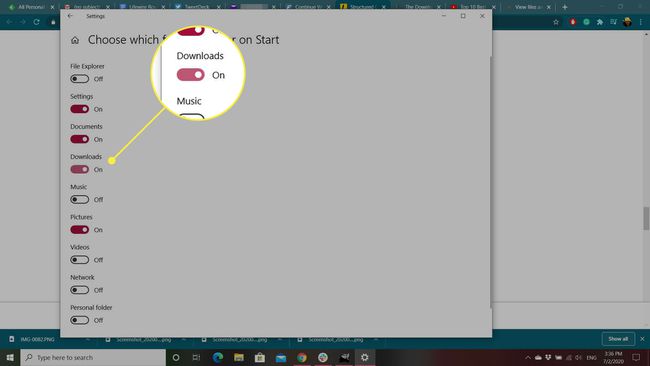
Comment puis-je modifier l'emplacement de téléchargement?
Pour ceux qui ont une vendetta contre le dossier des téléchargements, ou qui veulent simplement que certains téléchargements disparaissent ailleurs, il est possible de modifier les paramètres de votre navigateur afin que les fichiers soient envoyés à un emplacement différent sur votre Mac ou PC.
Sur un appareil Mac, appuyez sur Commande+, (virgule) pour faire apparaître le Préférences/Paramètres écran de votre navigateur. À partir de là, vos prochaines étapes dépendent du navigateur que vous avez choisi. Voici un exemple spécifique pour Chrome:
presse Commande+, (virgule).
-
Faites défiler vers le bas et sélectionnez Avancée.
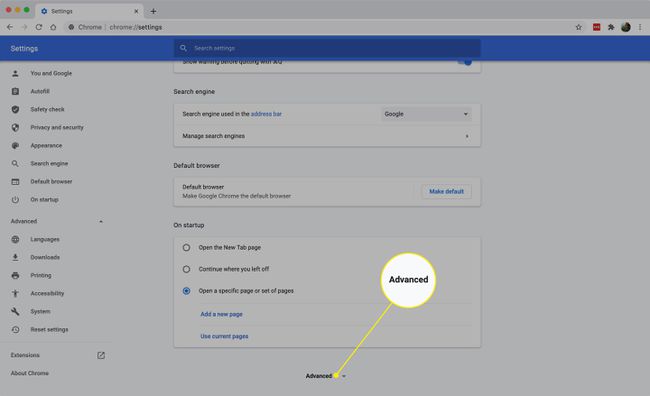
-
Faites défiler jusqu'au Téléchargementssous-titre. À côté de Emplacement, sélectionnez Changer.
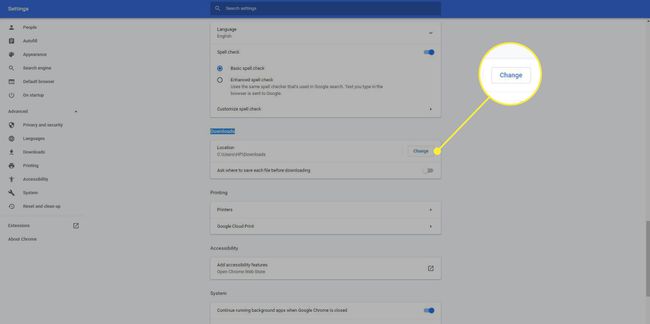
Sélectionnez le dossier vers lequel vous souhaitez envoyer les téléchargements dans la fenêtre qui apparaît, par exemple Documents ou Bureau, Alors choisi Sélectionner.
Pour Windows, il n'y a pas de raccourci spécifique qui ouvre automatiquement les paramètres de votre navigateur. Au lieu de cela, vous devez les ouvrir à partir du navigateur lui-même. À titre d'exemple, voici ce qu'il faut faire avec Firefox:
-
Ouvert Firefox, puis ouvrez le menu en utilisant l'icône de hamburger dans le coin supérieur droit.
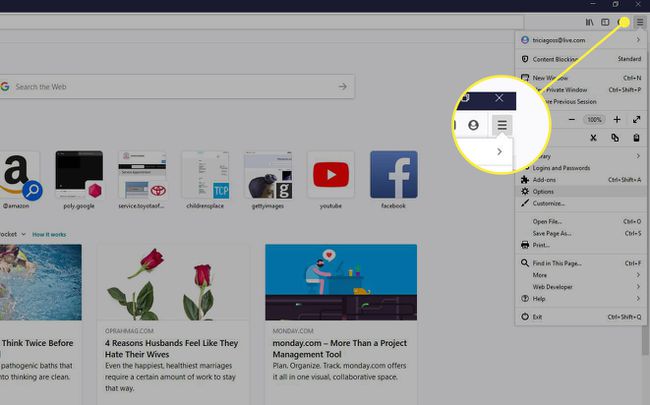
-
Sélectionner Options.

-
Faites défiler jusqu'au Téléchargementssous-titre. À côté de la Enregistrer les fichiers dans option, sélectionnez Parcourir.
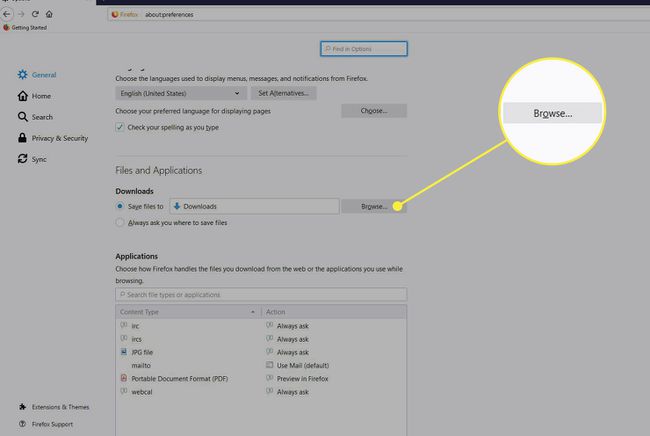
Choisissez le dossier vers lequel vous souhaitez envoyer vos téléchargements, puis choisissez Sélectionner le dossier.
Sélectionner d'accord.
Tous les principaux navigateurs vous offrent la possibilité de modifier l'emplacement d'enregistrement des fichiers. Avec Firefox, vous pouvez trouver le Demandez-moi toujours où enregistrer les fichiers option juste en dessous du Enregistrer les fichiers dans réglage. Google Chrome a la même option dans son menu de paramètres. En déplaçant l'interrupteur à bascule vers le Au position, on vous demande où envoyer vos téléchargements à partir de ce point.